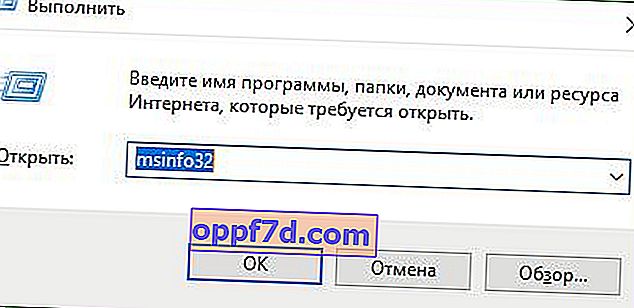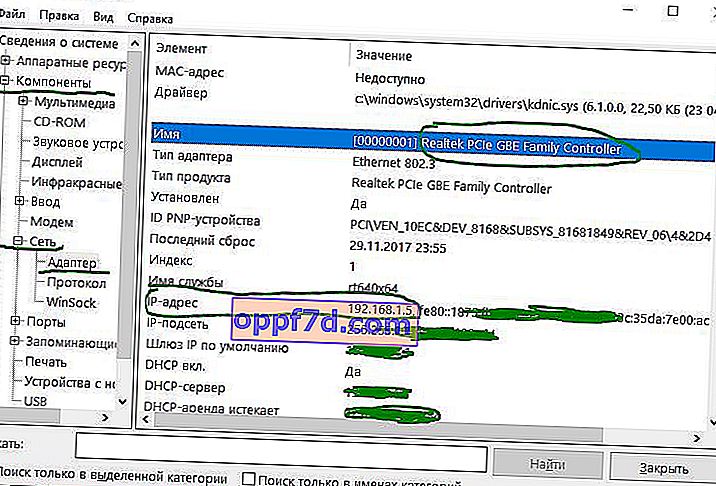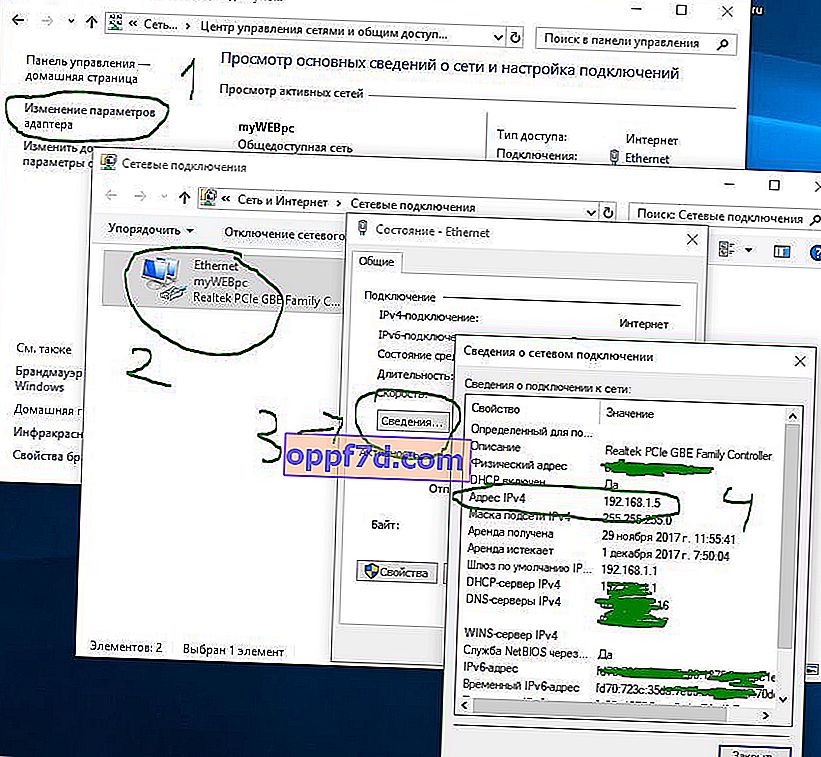Cuando un usuario de una computadora portátil Surface con Windows 10 S busca la dirección IP de su computadora portátil, PowerShell o el símbolo del sistema no ayudarán a encontrarla, no se puede acceder a ellos en este sistema. Decidí recopilar muchas formas de averiguar la dirección IP de una computadora o computadora portátil. Realmente no se necesita mucho esfuerzo para aprender el Protocolo de Internet (TCP / IP) con este tutorial.
La dirección IP del host es un código muy importante para comunicar un dispositivo con otros. Además, algunos sitios web no permiten mostrar su contenido sin direcciones, también compartirán archivos, darán acceso a la impresora. Por lo tanto, es muy importante saber cómo obtener la dirección IP de una computadora, computadora portátil.
IP es una representación numérica de todos los dispositivos que están conectados a una computadora mediante el Protocolo de Internet. Esto permite que una computadora o computadora portátil se comunique con otros dispositivos a través de una red IP, como Internet. Si es un usuario de Windows, puede encontrar fácilmente la dirección IP de su computadora o computadora portátil de varias maneras. No confunda la dirección IP externa, que generalmente se reconoce en Internet en los servicios con la interna, también puede encontrar la dirección IP externa a continuación en los servicios en línea populares si es necesario.
Descubra la dirección IP externa en Internet- yandex.ru/internet
- 2ip.ru
Formas de averiguar la dirección IP de una computadora o computadora portátil en Windows
Encontrará su dirección de red IPv4 actual , encontrará otra información de red como la dirección DNS, el protocolo de señal inalámbrica y SSID (identificador de conjunto de servicios), la dirección MAC física, las acciones del protocolo TCP / IP y más.
1. Encuentre la dirección IP usando el administrador de tareas
La forma más rápida de encontrar la dirección IP actual de su dispositivo es utilizar el Administrador de tareas.
- Presione la combinación de teclas Ctrl + Shift + Esc para abrir el Administrador de tareas.
- Haga clic en la pestaña " Rendimiento ", haga clic en la conexión a Internet. Si está conectado a Internet a través de WiFi, haga clic en la red WiFi.
- A la derecha, verá una dirección IPv4.
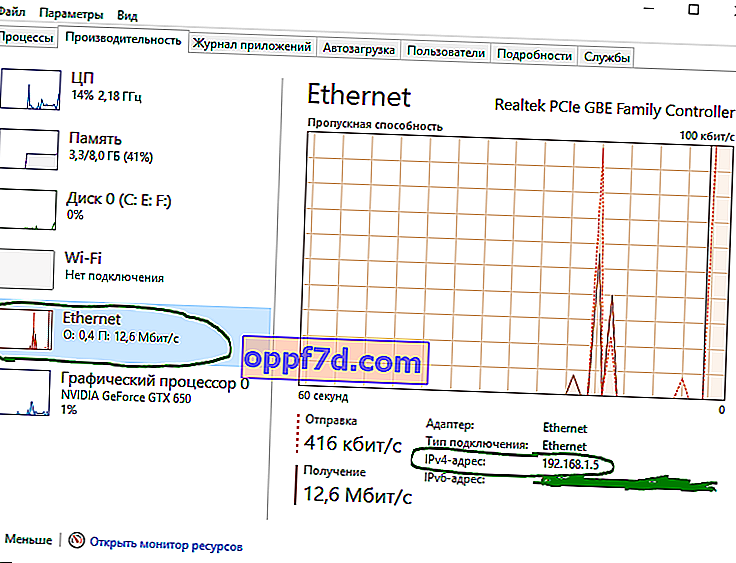
2. Cómo encontrar la dirección IP usando parámetros
En Windows 10, "configuración" es otro lugar que puede utilizar para encontrar la configuración de red de su dispositivo.
- Haga clic en " Todas las configuraciones "> " Red e Internet "> seleccione WiFi o Ethernet según la Internet a la que esté conectado (cableada, inalámbrica).
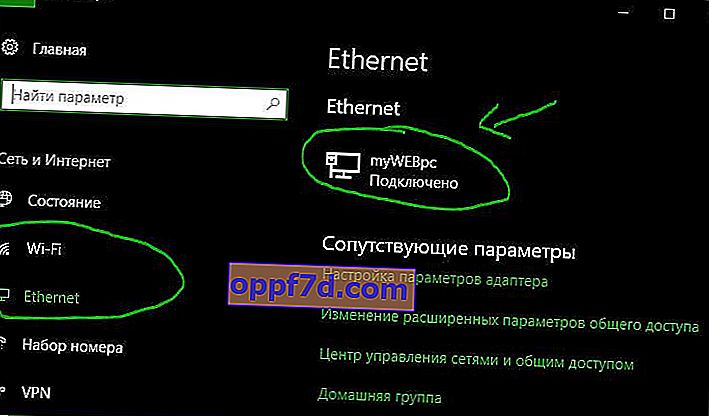
- Haga clic en la conexión, en mi caso "Ethernet", y busque la línea de dirección IPv4 .
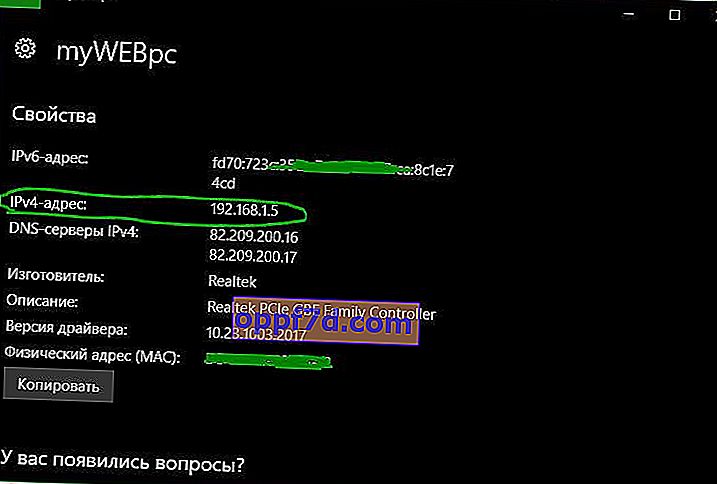
3. Cómo encontrar la dirección IP usando la información del sistema
En Windows 10, puede usar la herramienta Información del sistema para encontrar la dirección IP y otra información de red sobre su dispositivo.
- Presione la combinación de teclas Win + R e ingrese msinfo32.
- Vaya a " Componentes "> " Red "> " Adaptador " y, a la derecha, busque el nombre del adaptador de red en uso y observe la dirección IP .
- Si necesita conocer IPv6, viene justo después de 192.168.1.5.
4. Cómo encontrar la dirección IP usando la información del adaptador de red
Alternativamente, puede utilizar la configuración de red del adaptador para averiguar la dirección IP actualmente asignada a su dispositivo, así como otras configuraciones de red.
- Abra "Panel de control"> "Redes e Internet"> "Centro de redes y recursos compartidos" y " Cambiar la configuración del adaptador ".
- A continuación, seleccione el adaptador de red utilizado y haga doble clic en él.
- En la ventana que aparece, haga clic en " Detalles ".
- Aparecerá una ventana de información de conexión de red, busque la dirección Ipv4 allí .
5. Descubra la dirección IP con PowerShell
PowerShell viene con dos comandos para descubrir la dirección IP de una tarjeta de red. Puede usarlos para averiguar IPv4, adaptador de red IPv6. La tarea es muy simple y solo necesita ingresar comandos especiales y presionar Enter.
- Busque en Windows la palabra Windows PowerShell y haga clic derecho sobre ella para ejecutarla como administrador .
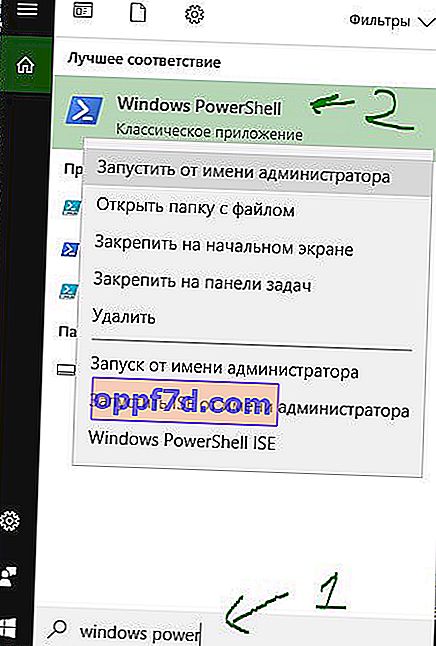
- Ingrese el comando Get-NetIPAddress y presione Enter. El comando comenzará a mostrar una lista de direcciones IP conectadas a la computadora.
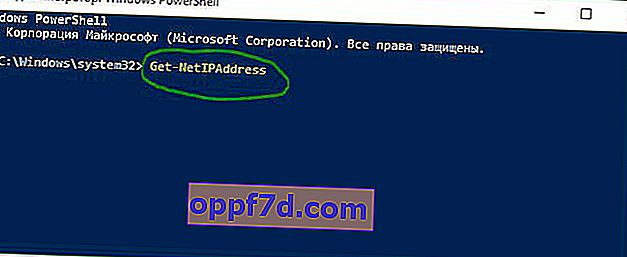
- Si desea ver lo mismo, pero en forma de tabla, ingrese Get-NetIPAddress y presione "Enter". Muestra una lista de direcciones Ip en formato de tabla.
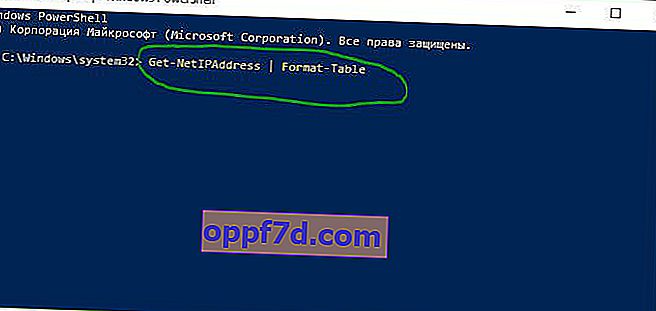
6.dirección IP usando la línea de comando
La línea de comando es siempre una herramienta rápida para información y tareas. Descubrimos la dirección IP de una computadora o computadora portátil usando CMD.
- Escriba "buscar", cerca de inicio, línea de comando o cmd.
- En el símbolo del sistema, ingrese ipconfig .